Ce poste présente différentes solutions si le La numérisation Epson ne fonctionne pas sur Windows 11/10. Le problème est très courant chez les utilisateurs qui ont récemment mis à niveau vers le dernier système d’exploitation Windows. Ne vous inquiétez pas si vous rencontrez le même problème, car vous n’êtes pas le seul. Et surtout, le problème peut être facilement résolu. Essayez simplement les solutions ci-dessous pour vous débarrasser du problème sur votre PC Windows.

La numérisation Epson ne fonctionne pas sous Windows 11/10
Voici la liste de toutes les solutions à essayer si le scan Epson ne fonctionne pas sous Windows 11/10.
- Modifier les paramètres d’Epson Scan
- Supprimer le scanner Epson du mode de compatibilité
- Exécutez l’utilitaire de résolution des problèmes matériels
- Vérifier les services Windows
- Mettre à jour le pilote Epson
Voyons maintenant toutes ces solutions en détail.
1]Modifier les paramètres d’Epson Scan
Si la numérisation Epson ne fonctionne pas sur un PC Windows, la première chose que vous pouvez essayer est de modifier le paramètre de numérisation Epson. Cette solution a aidé de nombreux utilisateurs et, espérons-le, elle vous aidera également. Voici les étapes que vous devez suivre.
- Pour commencer, cliquez sur le bouton Démarrer et recherchez le Dossier Epson.
- Ouvrez le dossier et cliquez sur Paramètres de numérisation Epson.
- Choisir Réseau, puis en cliquant sur Ajouter.
- Attendez qu’il recherche une adresse IP.
- Double-cliquez sur l’adresse IP qui apparaît.
- Clique sur le Éditer option et renommez-la.
- Cliquez sur OK.
Le problème aurait été résolu maintenant. Sinon, essayez la solution suivante sur la liste.
2]Supprimer le scanner Epson du mode de compatibilité
La prochaine chose dont vous devez vous assurer est que le mode de compatibilité du scanner Epson est désactivé. Si cela est activé par hasard, il n’est pas surprenant que vous rencontriez le problème de la question. Vous devrez désactiver le mode de compatibilité du scanner Epson pour éliminer le problème. Vous pouvez le faire en suivant les étapes ci-dessous.
- Tout d’abord, faites un clic droit sur l’icône du scanner Epson et choisissez Propriétés dans le menu qui apparaît.
- Passez à la Compatibilité languette.
- Décochez la Exécuter ce programme en mode de compatibilité pour option.
- Cliquez sur OK pour enregistrer les modifications.
Vérifiez si le problème est résolu ou non. Si oui, vous êtes prêt à partir. Mais au cas où cela continuerait, essayez la solution suivante sur la liste.
Voir: Qu’est-ce que la numérisation réseau et comment fonctionne-t-elle ?
3]Exécutez l’utilitaire de résolution des problèmes matériels
L’exécution de Windows Hardware Troubleshooter est une autre solution efficace que vous pouvez essayer dans la situation. Il identifiera le problème et le corrigera automatiquement. Vous pouvez exécuter Hardware Troubleshooter sur votre PC Windows en suivant les étapes ci-dessous.
Ouvrez la boîte de dialogue Exécuter en appuyant sur la touche de raccourci Windows + R.
Dans cet espace fourni, tapez commande et appuyez sur la touche entrée.
La fenêtre d’invite de commande apparaîtra.
Tapez la commande suivante et appuyez sur la touche Entrée.
msdt.exe /id DeviceDiagnostic
La fenêtre de dépannage du matériel et des périphériques apparaîtra.
Cliquez sur l’option Suivant.
Suivez maintenant les instructions à l’écran pour résoudre le problème.
4]Vérifiez les services Windows
La prochaine solution efficace que vous pouvez essayer si la numérisation Epson ne fonctionne pas sur un PC Windows consiste à vérifier l’état de certains services Windows. Vous pouvez le faire en suivant les étapes.
- Ouvrez la boîte de dialogue Exécuter, tapez services.msc, et appuyez sur la touche entrée.
- Dans la fenêtre qui apparaît, localisez et faites un clic droit sur Service d’acquisition d’images Windows (WIA).
- Choisissez Propriétés dans le menu contextuel.
- Changer la Type de démarrage à Automatiqueet assurez-vous État du service est réglé sur Fonctionnement.
- Cliquez sur Appliquer > OK.
Redémarrez le système et vérifiez si cela résout le problème.
5]Mettre à jour le pilote Epson
Si vous avez récemment téléchargé la dernière mise à jour de Windows, il n’est pas surprenant que vous rencontriez le problème. Il s’avère que Windows supprime parfois le pilote tiers avec son option de pilote intégrée après avoir téléchargé une mise à jour Windows. Cela peut être le principal coupable du fait que la numérisation Epson ne fonctionne pas sur un PC Windows. Vous devrez mettre à jour manuellement le pilote du scanner pour résoudre le problème. Vous pouvez le faire en suivant les étapes ci-dessous.
- Visitez l’Epson site officiel pour télécharger les pilotes
- Sélectionnez le système d’exploitation.
- Cliquez sur l’option Télécharger à côté de la dernière mise à jour du pilote.
Installez le pilote téléchargé sur votre système pour résoudre le problème.
Lis: Correction de l’erreur Aucun scanner n’a été détecté
Epson Scan fonctionne-t-il sur Windows 11 ?
Oui, Epson Scan fonctionne sur Windows 11, et cela aussi sans aucun problème. Une fois que le PC Windows et le scanner sont connectés à la même connexion Internet, le scanner sera détecté automatiquement par Windows 11 ARM. La fonctionnalité d’analyse sera disponible sur votre système avec une installation de pilote générique.
Lis: Le scanner ne fonctionne pas sous Windows 11/10
Pourquoi mon scanner ne fonctionne-t-il pas sous Windows 11 ?
Il peut y avoir plusieurs raisons pour lesquelles le scanner ne fonctionne pas sur votre Windows 11. Mais parmi tous, le principal coupable est souvent un pilote obsolète. Vous devrez télécharger la dernière mise à jour du pilote pour résoudre le problème.



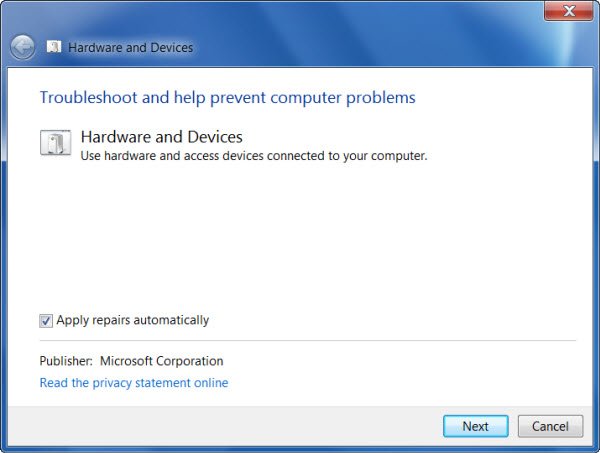
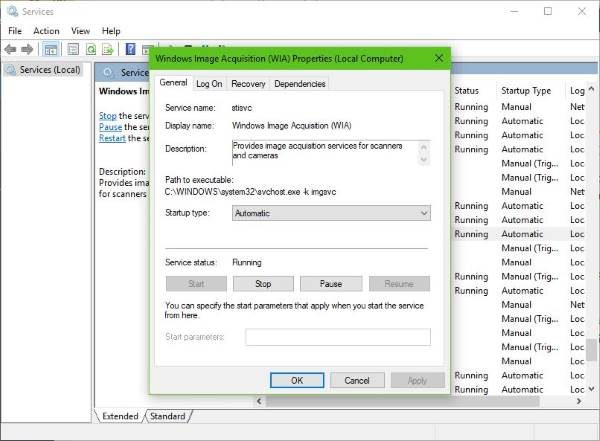
![[2023] 6 façons de copier / coller du texte brut sans formatage](https://media.techtribune.net/uploads/2021/03/5-Ways-to-Copy-Paste-Plain-Text-Without-Formatting-on-Your-Computer-shutterstock-website-238x178.jpg)






